一、无线路由器不正常,可以正常连接网络,但是无法上网
我们可以使用手机看一下家里的路由器是否可以上网,如果手机连接路由器也无法上网的话,我们一般只需要拔掉电源,重新启动路由器即可,最好是拔掉路由器过分钟再插回电源使用,让路由器得到冷却和休息
二、ip地址或者dns无法自动获取
面对这种情况我们只需要打开360安全卫士,断网急救箱,然后检测修复即可
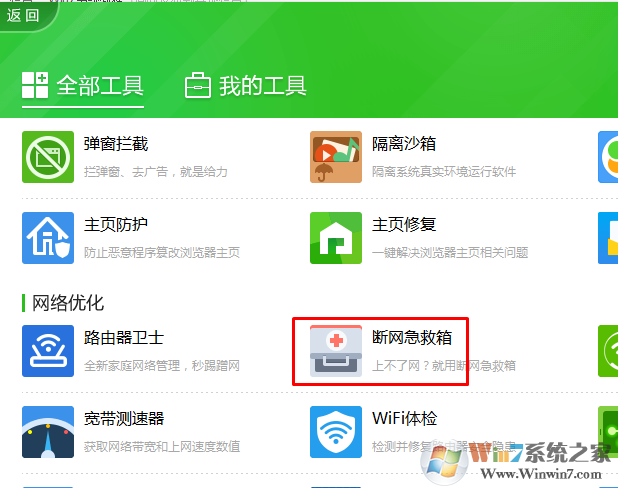
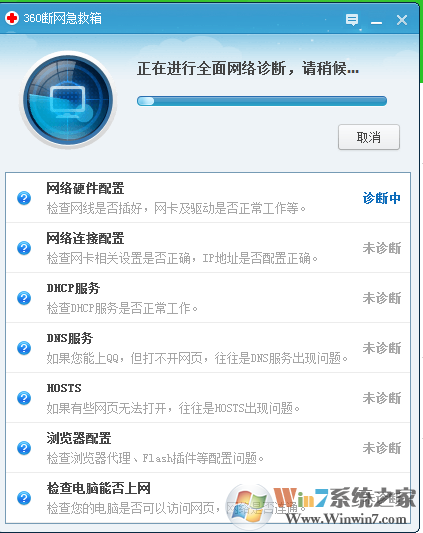
三、win7系统的网络组件出错,我们需要重置一下网络组件,方法如下
按键盘win+r,输入cmd,打开命令提示符
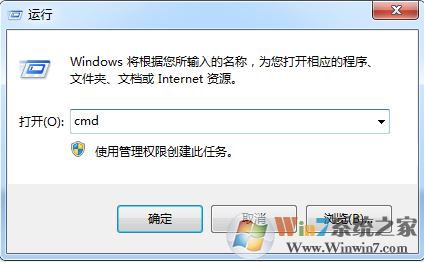
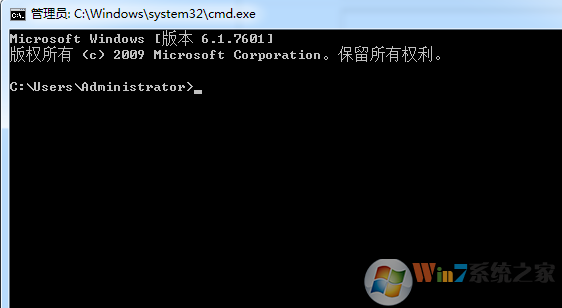
输入这个命令:netsh winsock reset 然后回车确定
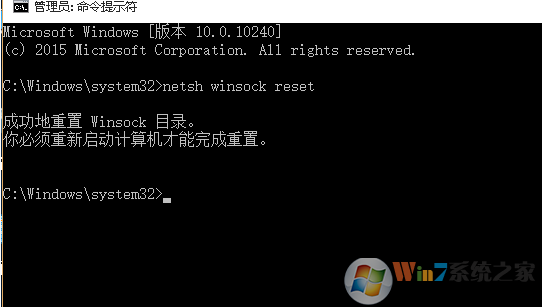
重启电脑后你就可以正常上网了
四、路由器无法正常的分配ip地址,或者计算机网卡无法正常的获取ip地址
这种情况我们可以通过手动分配ip地址来解决
1、右键点击桌面的【网络】选项,选择属性,进入网络属性界面,点击左上角菜单栏的【更改适配器设置】
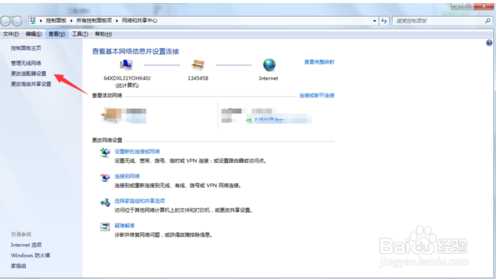
2、然后在网络列表中,找到本地连接,右键点击属性,进入本地连接属性界面,点击打开【Internet协议】
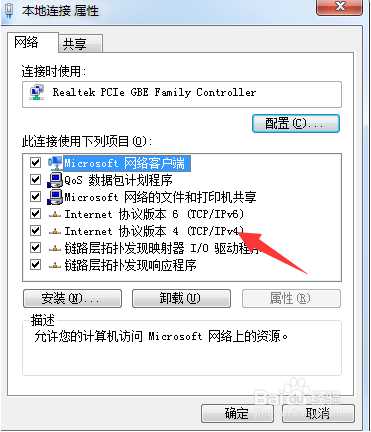
3、然后填写我们局域网共享网络的IP地址,以及DNS地址,填写完成问题解决。
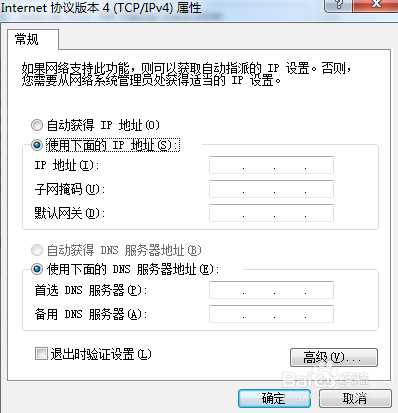
IP地址”设置为192.168.1.2~192.168.1.254之间的任何值(注意!只变动最后一位的数值,假如出现IP地址冲突,就在更换另外的数值,直到不冲突为止)——>然后将“子网掩码”设置为255.255.255.0——>将“默认网关”设置为192.168.1.1——>将“使用下面的DNS服务器地址”中的“首选DNS服务器”设置为192.168.1.1——>“备用DNS服务器”留空不填——>单击“确定”退出——>重新启动计算机
PS:以上IP地址主要是按路由器的IP地址填写,如路由器的IP地址为192.168.1.1 那么网关就是192.168.1.1;
以上就是无线网络无internet连接的解决方法了,大家按照4种问题一步一步来排除解决即可,对大家有帮助
分享到:

